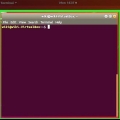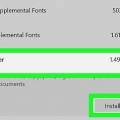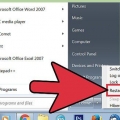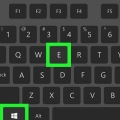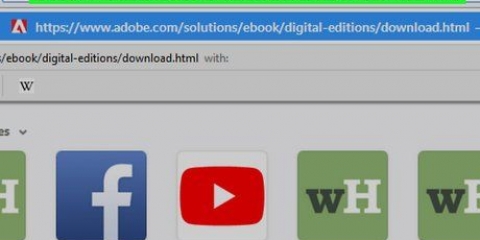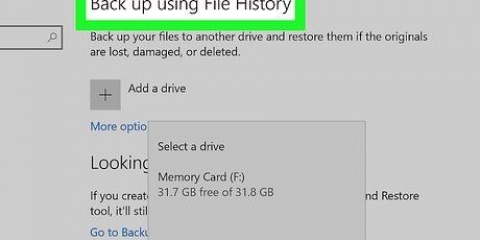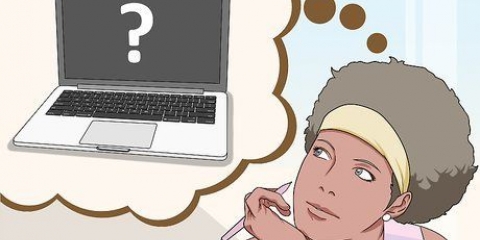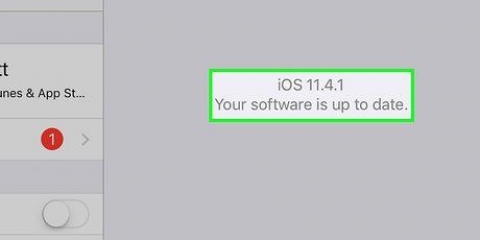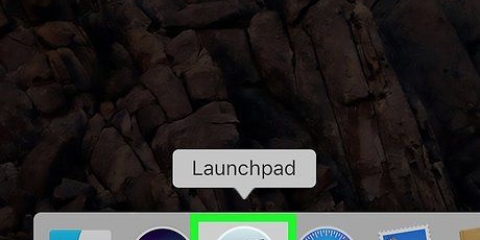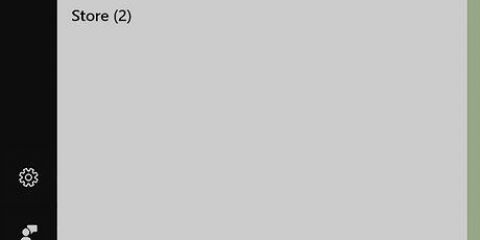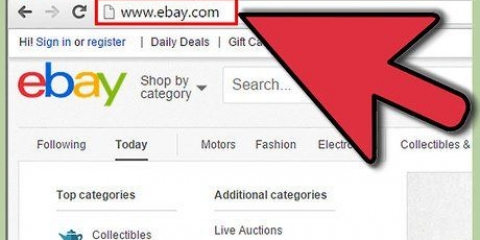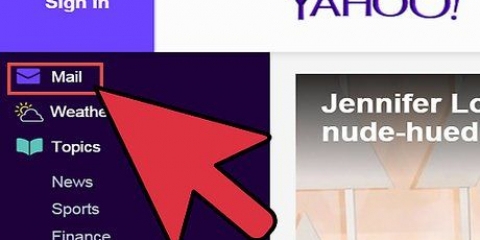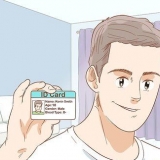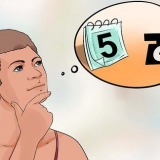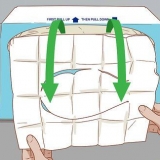I den här artikeln kan du läsa hur du kan öppna portar i brandväggen på din router eller i Windows. De flesta portarna i en brandvägg är stängda som standard för att förhindra att oönskade element kommer in. Att öppna en port är ett utmärkt sätt att lösa anslutningsproblem (både mellan en viss enhet och en router, och mellan ett visst program och en enhet), men samtidigt utsätter du ditt nätverk och din dator för attacker.
Steg
Metod 1 av 3: Öppna portar i din routers brandvägg
1.
Hitta din routers IP-adress. Du behöver din routers IP-adress för att komma åt din routers inställningssida.
- Windows - Öppen Start, Klicka på inställningar (dvs. på kugghjulsikonen), klicka sedan Nätverk och internet, Klicka sedan Visa dina nätverksegenskaper och se adressen bredvid "Standard entrégrind".
- mac - öppna den Äppelmeny, Klicka på Systeminställningar, Klicka sedan Nätverk och klicka sedan Avancerad. Klicka slutligen på fliken TCP/IP och se vilken siffra som är till höger om den "router" stat.
2. Gå till din routers inställningssida. Öppna din föredragna webbläsare och ange din routers IP-adress i webbläsarens adressfält.
3. Ange ditt användarnamn och lösenord. Om du redan har ställt in säkerhetsinställningarna för din router anger du användarnamnet och lösenordet du valde då. Om så inte är fallet, leta upp det ursprungliga användarnamnet och/eller lösenordet i manualen eller på din routers webbplats.
Om du har glömt dina inloggningsuppgifter kan du behöva återställa din router.
4. Leta efter avsnittet Port Forwarding. Varje routers webbplats är lite annorlunda, men leta efter följande alternativ (eller varianter av dessa alternativ):
Port forwardingProgramSpelandevirtuella servrarbrandväggSkyddad inställningDu kan också se om du ser en del som kallas Avancerade inställningar.5. Öppna porten för dina önskemål. Hur detta görs exakt beror på vilken typ av router du har, men du behöver samma information för alla typer av routrar, nämligen:
namn eller Beskrivning – Ange namnet på programmet här.Snäll eller Typ av service – Detta kan vara TCP eller UDP, eller båda. Om du inte är säker på vilken typ du ska välja klickar du på Både eller på TCP/UDP.Tillgång eller Start – Ange portnumret här. Om du öppnar en serie portar, ange det lägsta numret i serien istället.Privat eller Slutet – Ange portnumret här igen. Om du öppnar ett antal portar, skriv in det högsta numret i intervallet istället.EXPERTTIPS
Luigi Oppido
Datorreparatör och ägare av Pleasure Point ComputersLuigi Oppido är ägare och driftschef på Pleasure Point Computers i Santa Cruz, Kalifornien. Han har över 25 års erfarenhet av allmän datorreparation, dataåterställning, virusborttagning och datoruppgraderingar. Han är också programledare för Computer Man Show! sänds på radiostationen KSCO i centrala Kalifornien.
Luigi Oppido
Datorreparatör och ägare till Pleasure Point Computers
Varning från vår expert: När du öppnar portar, se till att du inte öppnar en port som är standard för fjärrvisning, eftersom den kan användas av någon annan för att attackera din dator. Till exempel är portar med nummer 80 och 85 nästan alltid blockerade i routrar eftersom de vanligtvis använder portar som hanteras på distans, vilket kan vara ett enkelt sätt för en hackare att bryta sig in i ditt nätverk.
6.
Ange din dators privata IP-adress. Detta gör du i fält "Privat IP" eller "Enhetens IP". Du kan hitta din privata IP-adress på din
st eller på dig
mac.
7. Spara inställningarna. tryck på knappen Spara eller Att ansöka. När du blir tillfrågad måste du också starta om routern för att ändringarna ska träda i kraft.
Du kan också ha lådan "Aktiverad" eller "På" bredvid det vidarebefordrade portintervallet bör kontrollera.
Metod 2 av 3: Öppna portar i Windows-brandväggen
1. Öppna Start
. Klicka på Windows-logotypen i det nedre vänstra hörnet av skärmen.

2. Skriv i fältet Start Windows brandvägg med avancerad säkerhet i. Din dator kommer då att leta efter inställningsprogrammet för brandväggen.
3. Klicka påWindows-brandvägg med avancerad säkerhet. Det bör vara högst upp på startskärmen.
4. Ange ditt lösenord när du uppmanas. Om du inte är administratör på den här datorn måste du ange administratörslösenordet innan du kan fortsätta.
5. Klicka påÅtkomstregler. Denna knapp finns längst upp till vänster i fönstret.
6. Klicka påNy regel. Du kommer att se detta alternativ till höger i fönstret.
7. Markera alternativet "Port" och klickaNästa. På så sätt kan du manuellt välja vilka portar du vill öppna.
8. Välj TCP eller UDP. kryssa i rutan TCP eller skåpet UDP på. Till skillnad från de flesta routrar måste du här välja mellan TCP eller UDP för att skapa regeln.
Kontrollera programmets stöddokument för att se till att du använder rätt protokoll.
9. Ange portintervallet. Se till att alternativet "Specifika lokala hamnar" är markerat och skriv sedan in de portar du vill öppna i fältet. Du kan öppna flera individuella portar genom att separera dem med ett kommatecken, och du kan indikera en serie grindar med ett streck mellan de två ytterligheterna av serien.
Till exempel skulle du 8830 måste skriva in för att öppna port 8830, 8830, 8824 för att öppna både port 8830 och port 8824, eller 8830-8835 för att öppna portarna 8830 till 8835.
10. Klicka påNästa. Den här knappen finns längst ner i fönstret.
11. se om "Tillåt anslutning" är markerad och klicka sedanNästa. Om det här alternativet inte är markerat, klicka på kryssrutan innan du fortsätter.
12. Se till att de tre rutorna på sidan "Profil" alla är kontrollerade. Det handlar om lådorna "Domän", "Privat" och "offentlig".
13. Klicka påNästa. Du hittar det här alternativet längst ner på skärmen.
14. Ange namnet på din regel och klicka sedanAtt sluta. Hur du sparar dina inställningar och öppnar dina portar.
Metod 3 av 3: Tillåt program på en Mac
1. Öppna Apple-menyn
. Klicka på Apple-ikonen i det övre vänstra hörnet av skärmen.
- Observera att brandväggen inte är aktiverad på en Mac som standard. Om du inte har aktiverat brandväggen på din Mac behöver du inte göra det.

2. Klicka påSysteminställningar. Du hittar det här alternativet i Apples rullgardinsmeny.
3. Klicka påSäkerhet och integritet. För att göra detta klickar du på huset nästan högst upp i fönstret Systeminställningar.
4. Klicka på flikenbrandvägg. Du hittar den överst i fönstret Säkerhet och sekretess.
5. Lås upp brandväggsmenyn. Klicka på låset, ange ditt Mac-administratörslösenord och klicka Låsa upp.
6. Klicka påBrandväggsalternativ. Den här knappen finns till höger på brandväggssidan.
7. Klicka på+. Du kommer att se detta alternativ under fönstret som visas i mitten av sidan.
8. Välj ett program som du vill att brandväggen ska släppa igenom. Välj ett program genom att helt enkelt klicka på det.
9. Klicka påTillägga. Du hittar den här knappen nästan längst ner i fönstret. Så här lägger du till programmet i listan över undantag i brandväggen.
10. Se om du ser texten bredvid programmets namn "Tillåt inkommande anslutningar" ser. Om du inte ser detta till höger om programmets namn, tryck och håll ned Kontrollera (Ctrl) och klicka på programmets namn. Klicka sedan Tillåt inkommande anslutningar för att kontrollera det.
11. Klicka påOK. Så här sparar du inställningarna och ser till att programmet inte blockeras av brandväggen.
Tips
Som en allmän regel kan man säga att de flesta program använder TCP-portar. Tidskänsliga program, som videospel för flera spelare, kan använda både UDP- och TCP-portar.
Varningar
- Var alltid försiktig när du öppnar portar. Att öppna fel port kan göra din dator mindre säker och kan göra den mottaglig för virus och annan skadlig aktivitet, som hackerattacker.
"Öppna portar på din dator"